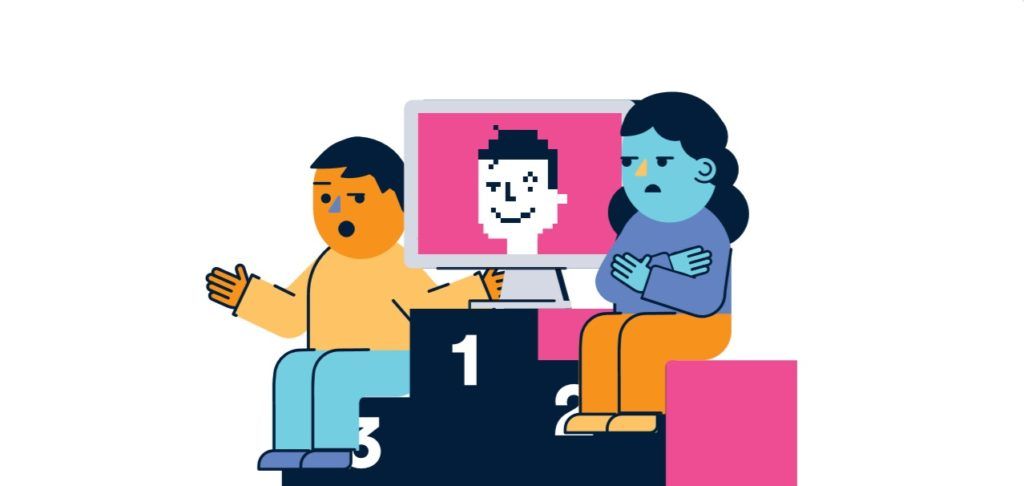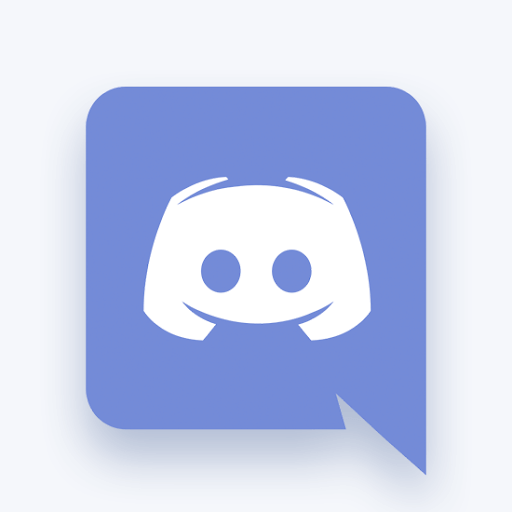Οι λογαριασμοί Microsoft σάς επιτρέπουν να επωφεληθείτε από τα οφέλη, διαφορετικά δεν είναι διαθέσιμα στους χρήστες των Windows 10. Αυτό περιλαμβάνει συγχρονισμό μεταξύ συσκευών, εφαρμογών όπως το Ημερολόγιο και το Microsoft Office και ούτω καθεξής. Ωστόσο, κατά τη σύνδεση στον λογαριασμό σας, ενδέχεται να εμφανιστεί το ακόλουθο σφάλμα στην οθόνη: Δεν μπορούμε να συνδεθούμε στον λογαριασμό σας .
Μην πανικοβληθείτε - είμαστε εδώ για να σας βοηθήσουμε. Αφού βεβαιωθείτε ότι πληκτρολογήσατε σωστά όλα τα διαπιστευτήρια σύνδεσης, δώστε στο άρθρο μας μια προσπάθεια και προσπαθήστε να αντιμετωπίσετε το σφάλμα. Δεν απαιτείται εμπειρογνωμοσύνη.

Τι είναι το σφάλμα Δεν μπορούμε να συνδεθούμε στον λογαριασμό σας; Τι το προκαλεί;
Οι χρήστες των Windows 10 αναφέρουν ότι βλέπουν αυτό το σφάλμα όταν προσπαθούν να συνδεθούν σε αυτούς Λογαριασμοί Microsoft , να μην συγχέεται με τους τοπικούς λογαριασμούς χρηστών. Αυτό καθιστά σχεδόν αδύνατο να χρησιμοποιήσετε ένα κομμάτι εφαρμογών Microsoft, όπως το κρίσιμο Γραφείο σουίτα, ή σαν σχεδιαστές Ημερολόγιο .
Παρόλο που τα Windows 10 μπορούν να χρησιμοποιηθούν χωρίς σύνδεση σε λογαριασμό Microsoft, εξακολουθεί να συνιστάται να μην αφήσετε αυτό το σφάλμα ανεξέλεγκτο. Τα οφέλη από τη χρήση ενός πραγματικού λογαριασμού Microsoft είναι πάρα πολύ μεγάλα για να θυσιάσουν.
Windows 10 εξαίρεση υπηρεσία συστήματος κωδικού διακοπής
Επειδή τα Windows 10 είναι ένα τεράστιο λειτουργικό σύστημα, σχεδόν κάθε ζήτημα μπορεί να έχει πολλές αιτίες. Δεν διαφέρει ακόμη και με το Δεν μπορούμε να συνδεθούμε στο σφάλμα του λογαριασμού σας.
Πολλοί χρήστες αναφέρουν ότι το πρόβλημα άρχισε να εμφανίζεται μετά την εγκατάσταση του μεγάλου Ενημερώσεις των Windows 10 , επομένως θεωρείται ως η πιο κοινή αιτία. Ενώ οι ενημερώσεις επιδιορθώνουν μεγάλο αριθμό σφαλμάτων, μπορούν να προκαλέσουν νέα εξίσου εύκολα.
Άλλοι αναφέρουν ότι λαμβάνουν το σφάλμα όταν χρησιμοποιούν συγκεκριμένες εφαρμογές προστασίας από ιούς, όπως Avast Antivirus ή Malwarebytes . Αν και δεν υπάρχει οριστική απάντηση για το γιατί οι εφαρμογές προστασίας από ιούς παρεμβαίνουν στα Windows 10, ενδέχεται να εξακολουθούν να είναι ο ένοχος πίσω από αυτό το μάλλον ενοχλητικό ζήτημα.
Ας δούμε πώς μπορείτε να διορθώσετε αυτό το σφάλμα μέσα σε λίγα λεπτά!
τίποτα στη γραμμή εργασιών δεν λειτουργεί Windows 10
Τρόπος διόρθωσης Δεν μπορούμε να συνδεθούμε στον λογαριασμό σας
Προαπαιτούμενα
Πριν προχωρήσουμε στη διόρθωση της συσκευής σας, είναι σημαντικό να λάβετε ορισμένες προϋποθέσεις για να διασφαλίσετε την ομαλή διαδικασία επισκευής.
- Δημιουργήστε αντίγραφα ασφαλείας των δεδομένων σας . (Προαιρετικό) Σας συνιστούμε να αποθηκεύσετε όλα τα απαραίτητα δεδομένα σας σε μια εξωτερική μονάδα δίσκου πριν αρχίσετε να διορθώνετε αυτό το σφάλμα. Ορισμένες μέθοδοι που αναφέρονται παρακάτω απαιτούν να χειριστείτε τις ρυθμίσεις λογαριασμού, οι οποίες υπό συγκεκριμένες συνθήκες μπορεί να οδηγήσουν στην απώλεια δεδομένων.
Μπορείτε να βρείτε το φάκελο χρήστη C: Χρήστες , αυτός είναι ο φάκελος που σας προτείνουμε να δημιουργήσετε αντίγραφα ασφαλείας. - Αποκτήστε πρόσβαση σε λογαριασμό διαχειριστή . Απαιτούνται δικαιώματα διαχειριστή για την εκτέλεση ορισμένων από τις παρακάτω διορθώσεις. Αυτό σημαίνει απλώς ότι πρέπει να χρησιμοποιήσετε έναν τοπικό λογαριασμό που έχει τον καθορισμένο ρόλο διαχειριστή.
Αφού ολοκληρώσετε αυτά τα δύο βήματα, μπορείτε να ξεκινήσετε την αντιμετώπιση προβλημάτων. Υπάρχουν πολλές διαφορετικές προσεγγίσεις για την αντιμετώπιση αυτού του σφάλματος και σας συνιστούμε να τις δοκιμάσετε όλες και να δείτε ποια λειτουργεί για το σύστημά σας. Εάν το σφάλμα επιστρέψει στο μέλλον, θα γνωρίζετε πάντα σε ποια μέθοδο θα επιστρέψετε.
σελίδα σφάλματος σε παράθυρα μη σελιδοποιημένων περιοχών 10
Λύση 1: Επανεκκινήστε τη συσκευή σας
Ας ξεκινήσουμε με την ευκολότερη και συνήθως λιγότερο επιτυχημένη λύση στο σφάλμα: επανεκκίνηση του υπολογιστή σας . Ακόμη και η Microsoft συνιστά να κάνετε επανεκκίνηση του υπολογιστή σας μερικές φορές, προσπαθώντας να συνδέεστε κάθε φορά.
Ορισμένοι χρήστες αναφέρουν ότι αυτό πράγματι διορθώνει το πρόβλημα 'Δεν μπορούμε να συνδεθούμε' στον λογαριασμό σας, ωστόσο, ένα μεγάλο μέρος εκείνων που το δοκίμασαν λένε επίσης ότι είναι ψευδές.
Εάν δεν μπορούσατε να αποκτήσετε πρόσβαση στον λογαριασμό σας Microsoft ακόμα και μετά από πολλές επανεκκινήσεις, ήρθε η ώρα να προχωρήσετε σε πιο εξελιγμένες λύσεις.
Λύση 2: Απενεργοποιήστε προσωρινά το λογισμικό προστασίας από ιούς
Οι εφαρμογές προστασίας από ιούς είναι διαβόητες για την πρόκληση πολλών προβλημάτων με το λειτουργικό σας σύστημα. Λόγω του γεγονότος ότι είναι τόσο γεμάτα χαρακτηριστικά, είναι πιθανό ορισμένες διαμορφώσεις να έρχονται σε διένεξη με τα Windows 10 και να προκαλούν σφάλματα σχετικά με τον λογαριασμό σας Microsoft.
Αυτό που μπορείτε να κάνετε σε αυτήν την περίπτωση είναι να απενεργοποιήσετε προσωρινά το πρόγραμμα προστασίας από ιούς και να δείτε εάν το πρόβλημα έχει επιλυθεί. Δείτε πώς μπορείτε να απενεργοποιήσετε όποιος εφαρμογή προστασίας από ιούς στα Windows 10:
- Κάντε δεξί κλικ σε έναν κενό χώρο στη γραμμή εργασιών και επιλέξτε Διαχειριστής εργασιών .

- Εάν ξεκινήσατε σε συμπαγή λειτουργία, κάντε κλικ στο Περισσότερες λεπτομέρειες κουμπί στο κάτω αριστερό μέρος του παραθύρου.

- Μεταβείτε στο Ξεκίνα καρτέλα χρησιμοποιώντας τον επιλογέα που βρίσκεται στο τμήμα κεφαλίδας του Task Manager.

- Μπορείτε να δείτε κάθε εφαρμογή που ξεκινά παράλληλα με τον υπολογιστή σας εδώ. Εντοπίστε το antivirus σας και κάντε κλικ σε αυτό μία φορά.
- Κάντε κλικ στο τώρα ορατό Καθιστώ ανίκανο εικονίδιο στην κάτω δεξιά γωνία του Task Manager.

- Επανεκκινήστε τον υπολογιστή σας . Το antivirus σας θα απενεργοποιηθεί από την αυτόματη εκκίνηση, δίνοντάς σας την ευκαιρία να δοκιμάσετε να συνδεθείτε στον λογαριασμό σας Microsoft.
Εάν μπορείτε να συνδεθείτε εύκολα στον λογαριασμό σας Microsoft, θα πρέπει να υποψιάζεστε ότι το antivirus σας προκάλεσε το πρόβλημα. Επικοινωνήστε με την κατάλληλη εξυπηρέτηση πελατών.
Λύση 3: Εκτελέστε τον Έλεγχο αρχείων συστήματος
Ο Έλεγχος αρχείων συστήματος, γνωστός και ως SFC μπορεί να λύσει μια πληθώρα μοναδικών προβλημάτων των Windows 10 ελέγχοντας και επαναφέροντας προβληματικά αρχεία συστήματος. Είναι σχεδόν αυτοματοποιημένο, το μόνο που έχετε να κάνετε είναι να πληκτρολογήσετε μια απλή εντολή και να πατήσετε enter. Ακολουθήστε τα βήματά μας και παρακολουθήστε τη μαγεία να συμβαίνει.
- Πάτα το Windows + R πλήκτρα στο πληκτρολόγιό σας ταυτόχρονα.
- Πληκτρολογήστε cmd και πατήστε το Ctrl + Shift + Enter κλειδιά.

- Εάν σας ζητηθεί, κάντε κλικ στο Ναί για να ξεκινήσετε τη γραμμή εντολών με δικαιώματα διαχειριστή.
- Πληκτρολογήστε sfc / scannow χωρίς τα εισαγωγικά και πατήστε enter.

- Περιμένετε μέχρι ο Έλεγχος αρχείων συστήματος να σαρώσει τη συσκευή σας και να διορθώσει τυχόν προβλήματα.
Λύση 4: Χρησιμοποιήστε τον Επεξεργαστή Μητρώου για να διορθώσετε το ζήτημα
Δείτε πώς μπορείτε να λύσετε το πρόβλημα με τον Επεξεργαστή Μητρώου. Θα τροποποιήσουμε το μητρώο, επομένως συνιστάται να ακολουθείτε τις συμβουλές μας και να δημιουργείτε αντίγραφα ασφαλείας των αρχείων σας πριν επιχειρήσετε να αλλάξετε οτιδήποτε εδώ.
Τα παράθυρα δεν μπορούν να έχουν πρόσβαση στα καθορισμένα παράθυρα συσκευής 10
- Πάτα το Windows + R πλήκτρα στο πληκτρολόγιό σας ταυτόχρονα.
- Πληκτρολογήστε regedit και κάντε κλικ στο Εντάξει κουμπί. Αυτό θα ξεκινήσει τον Επεξεργαστή Μητρώου.

- Πλοηγηθείτε χρησιμοποιώντας τα εικονίδια βέλους. Πρέπει να ακολουθήσετε αυτό το μονοπάτι: Υπολογιστής HKEY_USERS .DEFAULT Software Microsoft IdentityCRL StoredIdentities .
- Εντοπίστε έναν υποφάκελο με όνομα που ταιριάζει με τη διεύθυνση email του λογαριασμού σας και, στη συνέχεια, κάντε δεξί κλικ πάνω του και επιλέξτε Διαγράφω .

- Κλείστε τον Επεξεργαστή Μητρώου και προσπαθήστε να προσθέσετε ξανά τον λογαριασμό σας Microsoft.
Λύση 5: Εκτελέστε μια εντολή στη γραμμή εντολών
Οι εντολές είναι εξαιρετικά ισχυρές στα Windows και πολλοί άνθρωποι αγνοούν τη χρήση τους καθώς εισάγουν λάθος εντολή μπορεί να προκαλέσουν ακόμη περισσότερα σφάλματα στη συσκευή σας. Ωστόσο, μπορείτε να μας εμπιστευτείτε - αυτή η μέθοδος είναι απολύτως ασφαλής για να ακολουθήσετε και το μόνο που έχετε να κάνετε είναι να αντιγράψετε και να επικολλήσετε τις σωστές εντολές που σας παρέχουμε.
- Εκκινήστε τον υπολογιστή σας Ασφαλής λειτουργία με γραμμή εντολών . Εάν δεν ξέρετε πώς να το κάνετε αυτό, ακολουθήστε το βίντεο-φροντιστήριο .
- Όταν βρίσκεστε στη γραμμή εντολών, εισαγάγετε τις ακόλουθες εντολές διαδοχικά, πατώντας enter μετά από κάθε γραμμή:
- net user / add useraccountname mypassword
- καθαροί διαχειριστές τοπικών ομάδων όνομα χρήστη / προσθήκη
- net share concfg * C: \ / grant: useraccountname, πλήρες
- καθαρό όνομα χρήστη χρήστη
- Επανεκκινήστε τη συσκευή σας κανονικά και, στη συνέχεια, επιχειρήστε να συνδεθείτε ξανά στο Microsoft σας.
Λύση 6: Ενημέρωση των Windows 10
Εάν καμία από τις παραπάνω μεθόδους δεν λειτούργησε, σας συνιστούμε να ενημερώσετε απλώς το λειτουργικό σας σύστημα. Αυτό μπορεί να απαλλαγεί από τυχόν σφάλματα συστήματος που προκαλούν τα Windows 10 να μην μπορούν να σας συνδέσουν στο λογαριασμό σας Microsoft. Δείτε πώς μπορείτε να το κάνετε αυτό.
- Ανοιξε το Ρυθμίσεις εφαρμογή χρησιμοποιώντας το μενού Έναρξη ή τη συντόμευση πληκτρολογίου Windows + I.

- Κάντε κλικ στο Ενημέρωση και ασφάλεια .

- Στην καρτέλα Windows Update, κάντε κλικ στο Ελεγχος για ενημερώσεις κουμπί.

- Εάν βρεθεί μια νέα ενημέρωση, κάντε κλικ στο Εγκαθιστώ κουμπί.
Ελπίζουμε ότι ακολουθώντας τα βήματά μας, θα μπορούσατε να απαλλαγείτε από το Δεν μπορούμε να συνδεθούμε στον λογαριασμό σας σφάλμα στα Windows 10. Απολαύστε τη χρήση του υπολογιστή σας με τον τρόπο που προοριζόταν να χρησιμοποιηθεί από την αρχή.
πώς να μπείτε στον πίνακα ελέγχου nvidia
Σχετικά Άρθρα:
> Τρόπος συγχώνευσης λογαριασμών Microsoft
> Τι πρέπει να κάνετε εάν υπάρχει ασυνήθιστη δραστηριότητα σύνδεσης στον λογαριασμό σας Microsoft